- Erste Schritte
- UiPath Agents in Studio Web
- Codierte UiPath Agents

Benutzerhandbuch zu Agents
Erstellen eines Agents in Studio Web
In diesem Abschnitt erfahren Sie, wie Sie einen Agents in Studio Web erstellen.Um zuverlässige Agents in Produktionsqualität zu erstellen, empfehlen wir Ihnen dringend, die Best Practices zu aktivieren.
Erkunden des Arbeitsbereichs „Agent“
Entwerfen Sie auf der Hauptarbeitsfläche von Studio Web Designer Ihren Agent und erkunden Sie über den linken und rechten Bereich die Struktur und die Ressourcen des Agents.
Auswahl Ihres Arbeitsflächentyps
Sie können Ihren Agent mithilfe von zwei verschiedenen Ansichten entwerfen: Formular und Flow.
- Flow ist eine visuelle Arbeitsfläche. Sie verfügt über eine auf Knoten basierende Drag-and-Drop-Visualisierung, bei der jede Komponente (Modell, Prompt, Kontext, Tool oder Eskalation) als Knoten auf der Arbeitsfläche dargestellt wird. Diese Ansicht ist ideal für Benutzer, die einen grafischen und explorativen Ansatz für das Design des Agents bevorzugen, um eine Logik durch direkte Manipulation von visuellen Elementen erstellen, debuggen und optimieren zu können.
- Formular ist die standardmäßige, formularbasierte Version von Studio Web. Sie bietet eine strukturierte, formularbasierte Erstellung, bei der jede Komponente des Agents über dedizierte Bereiche und Eingabefelder konfiguriert wird. Diese Ansicht ist ideal für Benutzer, die einen tabellarischen oder konfigurationsgesteuerten Ansatz für das Design des Agents bevorzugen, der eine schrittweise Einrichtung, Validierung und Tests ermöglicht, ohne sich auf visuelle Diagramme verlassen zu müssen.
Wechseln Sie zwischen den Modi Formular und Flow mit verlustfreier Synchronisierung zwischen beiden Modi. Jede im Formular bearbeitete Eigenschaft spiegelt sich sofort in der Flow-Ansicht wider und umgekehrt.

Flow-Ansicht
Die Arbeitsfläche „Flow“ ist um vier Hauptbereiche herum strukturiert:
- Zentrale Arbeitsfläche – Die primäre Entwurfsoberfläche, auf der die Agentlogik als verbundene Knoten dargestellt wird. Die Arbeitsfläche unterstützt das Vergrößern, das Schwenken und die Minikartennavigation für komplexe Agents.
- Linker Bereich – Bietet Zugriff auf die Bereiche Projekt-Explorer, Data Manager, Fehler und Bereitstellungskonfiguration, die mit der formularbasierten Oberfläche übereinstimmen.
- Rechter Bereich – Zeigt die Registerkarten Eigenschaften und Entwicklung an, auf denen Benutzer Knotenattribute bearbeiten oder schnelle Debug-Tests ausführen können.
- Unterer Bereich – Zeigt den Ausführungspfad, den Verlauf und Evaluierungen an und integriert Daten der Liveablaufverfolgung beim Debuggen der Entwurfsphase.
Knotentypen auf der Arbeitsfläche „Flow“
Jeder Knoten auf der Arbeitsfläche stellt eine logische Komponente in der Agentdefinition dar:
- Agent-Knoten – Definieren Sie die System- und Benutzer-Prompts und stellen Sie das Schema (Eingabe-/Ausgabeargumente) im Data Manager bereit. Konfigurieren Sie die Einstellungen für Modell, Temperatur und Token.
- Kontextknoten – Verknüpfen von Kontextgrundlagenindizes, sodass Abfragestrategie, Schwellenwerte und Abruflimits konfiguriert werden können.
- Toolknoten – Visualisieren die verbundenen Automatisierungen, Aktivitäten oder andere Agents. Jeder Toolknoten kann zur Anzeige von Eingabe-/Ausgabeschemen, Schutzmaßnahmen und Simulationsoptionen erweitert werden.
- Eskalationsknoten – Geben Sie Human-in-the-Loop-Mechanismen und Speicherverknüpfungen an. Wenn Sie sie auswählen, wird der Bereich „Eskalationskonfiguration“ mit den Aufgabenempfängern und Ergebnissen geöffnet.

Debuggen in der Flow-Ansicht
Die Arbeitsfläche „Flow“ bietet während der Fehlersuche in Echtzeit visuelles Feedback:
- Ablaufverfolgungs-Streaming: Da der Agent in der Entwurfsphase ausgeführt wird, werden die Ablaufverfolgungsspannen direkt auf der Arbeitsfläche angezeigt und die Knoten werden hervorgehoben, wenn sie in der Agentschleife aktiviert werden.
- Konversationsagents: Beim Debuggen eines Konversations-Agents können Benutzer über ein Fenster für persistenten Chat Nachrichten mit dem Agent austauschen. Jede Nachricht löst eine Debug-Ausführung aus.
- Haltepunkte: Sie können die Ausführung eines Agents an bestimmten Knoten anhalten, indem Sie Haltepunkte festlegen. Wenn ein Haltepunkt erreicht wird, hält der Agent kurz vor der Ausführung dieses Knotens an, sodass Sie seine Eingaben, Ausgaben und Ablaufverfolgungsdaten überprüfen können.
Formularansicht
Die Formularansicht bietet einen strukturierten, panelbasierten Arbeitsbereich zum Erstellen und Konfigurieren von Agents durch geführte Eingaben. Es verfügt über ein übersichtliches, schrittweises Layout, das sich für eine genaue Konfiguration und Validierung von Agentkomponenten eignet.
Layoutübersicht
- Agent-Definitionsformular: Zeigt die Agent-Definition und ihre zentralen Komponenten, Prompts, Tools, Kontexte und Eskalationen an, die in einer linearen, formularbasierten Struktur angeordnet sind.
- Linker Bereich: Enthält die Bereiche Projekt-Explorer, Data Manager, Fehler und Bereitstellungskonfiguration zur Navigation und Verwaltung von Projektressourcen.
- Rechter Bereich: Umfasst die Registerkarten Eigenschaften und Entwicklung, über die Komponenteneinstellungen bearbeitet, Schnelltests ausgeführt und die Ablaufverfolgungen der Entwurfsphase angezeigt werden können.
- Unterer Bereich: Bietet Zugriff auf den Ausführungspfad, Verlauf und Evaluierungen und zeigt Debug-Ergebnisse und Evaluierungsmetriken in Echtzeit an.
Agent-Konfiguration
Jeder Abschnitt des Formulars entspricht einer Hauptkomponente des Agents:
-
Prompts: Definieren Sie die System- und Benutzeranweisungen, die das Verhalten des Agents steuern.
-
Tools: Fügen Sie Automatisierungen, Integration Service-Aktivitäten oder andere Agents hinzu, die der Agent während der Ausführung aufrufen kann, und konfigurieren Sie sie.
-
Kontexte: Verknüpfen Sie Kontextgrundlagenindizes, um relevante Daten für Schlussfolgerungen bereitzustellen.
-
Eskalationen: Richten Sie Human-in-the-Loop-Aktionen ein und aktivieren Sie bei Bedarf den Agentspeicher.
Abbildung 1. Die Formularansicht

Debuggen in der Formularansicht
Wenn Sie einen Agent in der Formularansicht testen, können Sie Debug-Sitzungen direkt über die Symbolleiste ausführen, um Logik und Ausgaben zu überprüfen. Ablaufverfolgungen der Entwurfsphase werden im Bereich Ausführungspfad angezeigt und zeigen Eingaben, Ausgaben und Fehler für jede Ausführung an. Für Konversationsagents können Sie über ein integriertes Chatfenster Nachrichten austauschen und Antworten in Echtzeit beobachten.
Verwenden der Bereiche von Studio Web
Der Bereich auf der linken Seite zeigt die Struktur des Agents und enthält:
- Den Projekt-Explorer – Organisieren und erstellen Sie Ihren Agent.Definieren Sie Prompts, Tools, Kontext, Eskalationen und mehr.
- Dem Data Manager – Definieren Sie Eingabe- und Ausgabeargumente.
- Der Bereich Fehler – Siehe Probleme während der Entwurfsphase, defekte Konfigurationen oder fehlgeschlagene Testläufe.
- Der Bereitstellungsbereich – Stellen Sie eine umgebungsspezifische Konfiguration für das Veröffentlichen und Ausführen des Agents ein.
Der rechte Bereich enthält:
- Den Bereich Eigenschaften der aufgeteilt ist zwischen:
- Der Registerkarte Eigenschaften – Konfiguration der Einstellungen auf Agent- und Komponentenebene.
- Der Registerkarte Development – Ausführen von Testeingaben, Debuggen und Überprüfung von Spuren der Entwurfsphase.
- Agent Score (Vorschau) – Sehen Sie die Bereitschaftsstatus Ihrer Agents basierend auf Bewertungsergebnissen und Testabdeckung an.
- Den Bereich Ausführungsausgabe – Sehen Sie sich die Ergebnisse der neuesten Testläufe.
- Autopilot (Vorschau) – Sie erhalten KI-gestützte Vorschläge zur Optimierung von Prompts, Tools und Einrichtung des Agents.
Abbildung 2. Der „Agents“-Arbeitsbereich

Im unteren Bereich werden durch die Zusammenführung von Verlauf, Ergebnissen und Live-Ablaufverfolgungen an einem Ort Evaluierungen zu einem zentralen Bestandteil des Designprozesses durchgeführt. Die verfügbaren Registerkarten hängen vom Typ des erstellten Agents ab:
- Für autonome Agents enthält der untere Bereich Folgendes:
- Ausführungspfad – Zeigt die Details zur Ablaufverfolgung an. Wenn Sie Ihren Agent ausführen, wird diese Registerkarte automatisch geöffnet, sodass Sie die Live-Ablaufverfolgung in Echtzeit nachverfolgen können.
- Verlauf – Zeigt alle Ihre Agentenausführungen mit Ablaufverfolgung und Details an. Von hier aus können Sie Ausführungen direkt Evaluierungssätzen hinzufügen.
- Evaluierungen – Listet alle Ihre Evaluierungssätze samt letzten Bewertungen auf. Erweitern Sie eine Gruppe, um deren Evaluierungen zu sehen, Details einzusehen oder Tests einzeln oder als vollständige Gruppe auszuführen.
- Für Conversational Agents enthält der untere Bereich Folgendes:
- Chat – Ersetzt die Registerkarte „Ausführungspfad“. Stellt ein interaktives Chatfenster bereit, damit Sie Gespräche mit Ihrem Agent testen und gleichzeitig den Ausführungspfad für jeden Austausch sehen können.
- Verlauf – Zeigt alle Ihre Gesprächsabläufe samt Ausführungspfade und Details an. Von hier aus können Sie Ausführungen direkt Evaluierungssätzen hinzufügen.
- Evaluierungen – Listet alle Ihre Evaluierungssätze samt letzten Bewertungen auf. Erweitern Sie eine Gruppe, um deren Evaluierungen zu sehen, Details einzusehen oder Tests einzeln oder als vollständige Gruppe auszuführen.
Erstellen des Agents
- Gehen Sie zu studio.uipath.com.
- Wählen Sie die Taste Neuen erstellen, dann Agent.
- Wählen Sie den Agenttyp aus:
- Autonom: Erstellen Sie einen Agent, der unabhängig handelt, um eine bestimmte Aufgabe zu erledigen.
- Konversational (Vorschau): Erstellen Sie einen Assistant, der über Dialoge in Echtzeit mit Benutzern interagiert.
- Wenn Sie Ihren Agent von Grund auf neu erstellen möchten, wählen Sie Neu beginnen aus.
- Wenn Sie Ihren Agent mit Autopilot (Vorschau) generieren möchten, beschreiben Sie den Agent, den Sie erstellen möchten, im verfügbaren Nachrichtenfeld und wählen Sie Agent generieren aus. Seien Sie so spezifisch wie möglich, damit Autopilot effizient einen Agent generieren kann.
- Die neue Lösung öffnet sich, wobei die Designerfläche Agent angezeigt wird.
- Bei der Konfiguration Ihres Agents können Sie zwischen zwei Designmodi wählen: der herkömmlichen Formularansicht und der Flow-Ansicht (Vorschau). Beide Modi haben dieselbe zugrunde liegende Agent-Definition und bleiben vollständig synchronisiert, sodass Sie jederzeit ohne Datenverlust zwischen ihnen wechseln können. Verwenden Sie die Formularansicht für eine strukturierte, schrittweise Konfiguration. Alternativ können Sie zur Flow-Ansicht wechseln, um ein visuelles, knotenbasiertes Layout zu erhalten, in dem Sie sehen können, wie die Komponenten Ihres Agents verbunden und interagieren.
Konfigurieren des Agents
Beim Konfigurieren Ihres Agents können Sie zwischen zwei Designmodi wählen: der traditionellen Formularansicht und der Flow-Ansicht (Vorschau). Beide Modi verwenden die gleiche zugrunde liegende Agentendefinition und bleiben vollständig synchronisiert, sodass Sie zwischen ihnen jederzeit wechseln können, ohne Daten zu verlieren.
Verwenden Sie die Formularansicht für eine strukturierte, schrittweise Konfiguration. Alternativ können Sie zur Flow-Ansicht wechseln, um ein visuelles, knotenbasiertes Layout zu erhalten, in dem Sie sehen können, wie die Komponenten Ihres Agenten verbunden und interagieren.
Einen Agent mithilfe der Formularansicht erstellen (Standard)
-
Greifen Sie im Projekt-Explorer-Panel links auf die Agent-Definition, die Bewertungssätze und die Evaluatoren zu.
Abbildung 3. Der Agent innerhalb einer Lösung
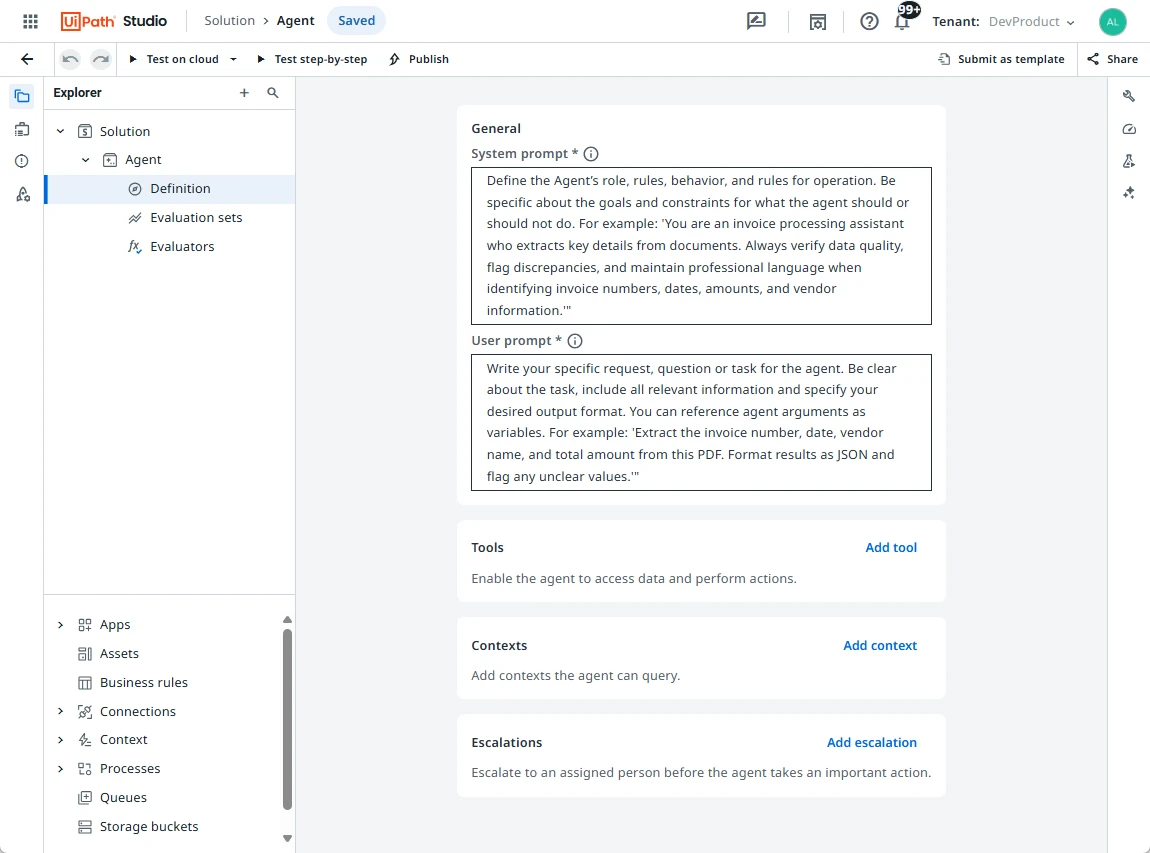
- Im Bereich Definition werden die Hauptelemente eines Agents entworfen und definiert. Die Definition enthält folgende Abschnitte: Allgemein, Tools, Kontexte und Eskalationen.
- Im Abschnitt Allgemein können Sie die Prompts für Ihren Agent definieren.
- Im Abschnitt Tools können Sie Runtime-Tools wie Integration Service-Connectors oder veröffentlichte Automatisierungen verbinden.
- Über den Abschnitt Kontexte können Sie Wissensquellen mithilfe von Indizes als Kontextgrundlage verknüpfen, um Ihrem Agent Zugriff auf relevante Daten zu ermöglichen.
- Im Abschnitt Eskalationen können Sie Human-in-the-Loop-Fallbacks einrichten und das Agentengedächtnis zur Fortführung von Interaktionen und zur besseren Abstimmung zukünftiger Eskalationen von Agents aktivieren.
- Im Bereich Evaluierungssätze können Sie Evaluierungen erstellen und Ergebnisse speichern. Evaluierungen messen objektiv die Ausgabe Ihres Agents und bewerten, ob sie mit Ihren Zielen übereinstimmt. Weitere Informationen dazu finden Sie unter Evaluierungen.
- Im Bereich Evaluierer können Sie die für Evaluierungen verwendeten Evaluierer erstellen und verwalten.
- Im Bereich Definition werden die Hauptelemente eines Agents entworfen und definiert. Die Definition enthält folgende Abschnitte: Allgemein, Tools, Kontexte und Eskalationen.
-
Wählen Sie zunächst Ihren Agent unter Projekt-Explorer aus. Klicken Sie mit der rechten Maustaste, um Umbenennen zu wählen, und geben Sie Ihrem Agent einen eindeutigen Namen. Mithilfe des Agentennamen ist der Agenten projektübergreifend identifizierbar.
-
Gehen Sie als nächstes über das rechte Menü zum Eigenschaftenbereich, um das große Sprachmodell auszuwählen, das Sie mit Ihrem Agent verwenden möchten.
- Wählen Sie ein Modell aus der verfügbaren Auswahlliste. Modelle werden über UiPath AI Trust Layer bereitgestellt. Weitere Einzelheiten dazu finden Sie unter Konfiguration von LLMs.
- Konfigurieren Sie die Temperatur und die Max. Token pro Antwortfeld.Diese Einstellungen können durch eine Automation Ops-Governance-Richtlinie gesteuert werden. Weitere Details finden Sie unter Einstellungen für Studio Web-Richtlinien.
- Die Temperatur bestimmt den Kreativitätsfaktor der LLM-Generierung. Sie können einen Wert zwischen 0 (Präzise) und 1 (Kreativ) festlegen.
- Maximale Tokens pro Antwort bezieht sich auf die maximale Anzahl von Tokens, die mit der Antwort des Agents generiert werden können.
- Maximale Iterationen festlegen – Die maximale Anzahl von Argumentationsschleifen, die der Agent ausführen kann, bevor er die Aufgabe abschließen oder anhalten muss.
-
Geben Sie im Bereich Agentendefinition einen Systempromptg und einen Benutzerprompt für Ihren Agent ein. Fügen Sie einen gut strukturierten Prompt hinzu, um Ihrem Agent anzuweisen, was er tun soll, und welche Einschränkungen er befolgen soll. Weitere Informationen dazu finden Sie unter Prompts.
-
Über den Bereich Data Manager können Sie die in den Prompts verwendeten Eingabe- und Ausgabeargumente des Agents definieren.
Abbildung 5. Eingabeargumente im Data Manager-Bereich
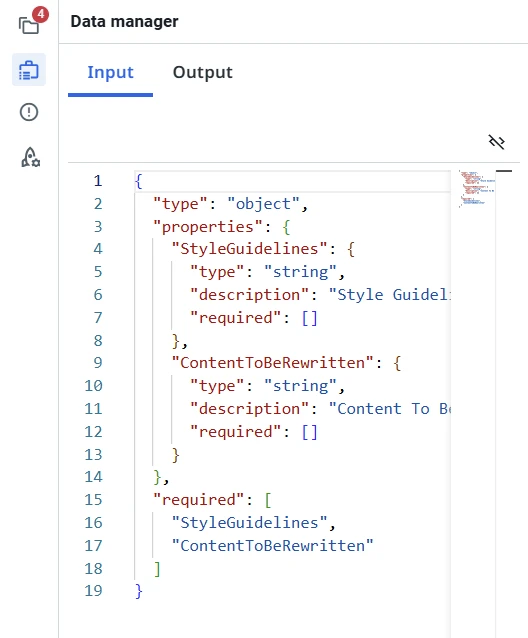
-
Wählen Sie im Abschnitt Tools die Option Tool hinzufügen aus, um beliebige Tools hinzuzufügen, die Ihr Agent während der Ausführung verwenden kann. Dabei kann es sich um Integration Service-Aktivitäten, vorhandene Agenten und veröffentlichte Automatisierungen handeln, auf die Sie Zugriff haben. Jedes Tool muss eine detaillierte Beschreibung enthalten, die den Agent darüber informiert, wie und wann er dieses Tool verwenden soll. Weitere Informationen dazu finden Sie unter Tools.
-
(Optional) Wählen Sie im Abschnitt Kontexte die Option Kontext hinzufügen, um dem Agent Zugriff auf Indizes der Kontextgrundlage zu gewähren. Wählen Sie einen vorhandenen Index, der in Ihrem Mandanten verfügbar ist, oder wählen Sie Neu erstellen, um einen neuen Index direkt in Orchestrator zu erstellen. Weitere Information dazu finden Sie unter Kontexte.
-
(Optional) Wählen Sie im Abschnitt Eskalationen die Option Eskalation hinzufügen, um einen Menschen über eine Eskalations-App in den Prozess einzubinden und das Agentengedächtnis zu aktivieren. Durch Hinzufügen einer Eskalation kann Ihr Agent einen Menschen einbeziehen, der die Ausgabe während der Ausführung überprüft, genehmigt oder aktualisiert. Weitere Informationen dazu finden Sie unter Eskalationen und Gedächtnis des Agents.
Einen Agent mithilfe der Flow-Ansicht erstellen (Vorschau)

-
Öffnen Sie Ihr Agent-Projekt in Studio Web.
-
Wählen Sie in der oberen rechten Ecke der Arbeitsfläche zur Design-Zeit die Option Flow (Vorschau) im Schalter des Erstellungsmodus aus.
- Die Arbeitsfläche Flow wird geöffnet und zeigt die Struktur des Agents in Form von Knoten.
- Sie können jederzeit zurück zur Formularansicht wechseln. Alle Änderungen werden gespeichert und automatisch zwischen den beiden Modi übersetzt.
-
Beginnen Sie mit dem LLM-Knoten.
- Wählen Sie es aus, um den Eigenschaftenbereich auf der rechten Seite zu öffnen. Wählen Sie dann Ihr Modell aus und konfigurieren Sie es.
- Wählen Sie ein Modell aus der verfügbaren Auswahlliste. Modelle werden über UiPath AI Trust Layer bereitgestellt. Informationen zur Verwendung eines benutzerdefinierten Modells finden Sie unter Konfigurieren von LLMs.
- Konfigurieren Sie die Temperatur und die Max. Token pro Antwortfeld.Diese Einstellungen können durch eine Automation Ops-Governance-Richtlinie gesteuert werden. Weitere Details finden Sie unter Einstellungen für Studio Web-Richtlinien.
- Die Temperatur bestimmt den Kreativitätsfaktor der LLM-Generierung. Sie können einen Wert zwischen 0 (Präzise) und 1 (Kreativ) festlegen.
- Maximale Tokens pro Antwort bezieht sich auf die maximale Anzahl von Tokens, die mit der Antwort des Agents generiert werden können.
- Maximale Iterationen festlegen – Die maximale Anzahl von Argumentationsschleifen, die der Agent ausführen kann, bevor er die Aufgabe abschließen oder anhalten muss.
- Sobald ein Modell ausgewählt wurde, wird der Knoten mit dem entsprechenden Modellfamilie-Symbol aktualisiert und die Hervorhebung verschwindet.
- Wählen Sie es aus, um den Eigenschaftenbereich auf der rechten Seite zu öffnen. Wählen Sie dann Ihr Modell aus und konfigurieren Sie es.
-
Konfigurieren Sie den Agent-Knoten.
- Der Agent-Knoten wird standardmäßig neben dem LLM-Knoten erstellt.
- Öffnen Sie rechts den Abschnitt Eingabeaufforderung, um Ihre System- und Benutzeraufforderungen zu definieren.Für Conversational Agents wird dieser Abschnitt vereinfacht und nur die Systemaufforderung angezeigt.
- Öffnen Sie den Abschnitt Schema auf der linken Seite, um Eingabe- und Ausgabeargumente im Data Manager-Panel zu definieren.
-
Fügen Sie Kontext, Tools und Eskalationen hinzu. Nach Fertigstellung der LLM- und Agent-Knoten werden drei neue Knotentypen verfügbar:
- Kontext: Wählen Sie einen Index für die Kontextgrundlage aus und passen Sie seine Suchparameter an.
- Tools: Öffnen Sie die Befehlspalette, suchen Sie nach einem bereitgestellten Tool und fügen Sie es Ihrer Arbeitsfläche hinzu. Sie können jedes Tool nach dem Hinzufügen weiter konfigurieren.
- Eskalationen: Fügen Sie einen Human-in-the-Loop-Knoten hinzu, der eine Verbindung zur vorhandenen Eskalationskonfiguration herstellt.
-
Greifen Sie auf zusätzliche Optionen zu, indem Sie das Menü ⋮ (Weitere Aktionen) auf einem Toolknoten auswählen. Die folgenden Aktionen sind verfügbar:
-
Haltepunkt hinzufügen – Fügt einen Haltepunkt am Toolknoten ein. Wenn der Agent debuggt ist, wird die Ausführung kurz vor der Ausführung dieses Tools pausiert, sodass Sie seine Eingaben, Ausgaben und Trace-Daten überprüfen können. Haltepunkte sind hilfreich bei der Überprüfung der Toollogik und beim Debuggen von Fehlern während der Tests in der Entwurfsphase.
-
Leitplanke hinzufügen – Öffnet das Konfigurationsfenster der Leitplanke, in dem Sie Regeln definieren können, die die Verwendung des Tools zur runtime einschränken oder überwachen.
-
Deaktivieren – Deaktiviert den ausgewählten Tool-Knoten vorübergehend für die Agent-Ausführung. Deaktivierte Tools verbleiben auf der Arbeitsfläche, werden jedoch während der runtime und des Debugging übersprungen, sodass Sie das Verhalten des Agents testen oder optimieren können, ohne das Tool dauerhaft zu entfernen.

-
-
Debuggen Sie Ihren Agent.
- Wählen Sie Debug aus, um Ihren Agent in der Entwurfsphase auszuführen.
- Während der Agent ausgeführt wird, schalten sich Knoten nacheinander auf, um den Ablauf der Ausführung anzuzeigen.
- Wenn Sie Simulationen ausführen, werden Knoten in einer anderen Farbe angezeigt, um Pseudo-Daten oder Toolaufrufe anzuzeigen.
- Für Konversations-Agents ermöglicht ein persistentes Chatfenster das Testen des Austauschs; Jede Meldung löst einen Debuglauf aus, der Hervorhebungen für die verbundenen Knoten anzeigt.
- Sie können auch Haltepunkte auf bestimmten Knoten festlegen, um die Ausführung zu unterbrechen und Eingaben, Ausgaben sowie Ablaufverfolgungsdaten zu überprüfen.
-
Speichern und veröffentlichen Sie Ihre Änderungen.
- Alle Aktualisierungen in der Flow-Ansicht werden automatisch gespeichert und bleiben mit der Formularansicht synchronisiert.
- Wenn Sie bereit sind, veröffentlichen Sie den Agent, um ihn für Tests und Bereitstellung verfügbar zu machen.